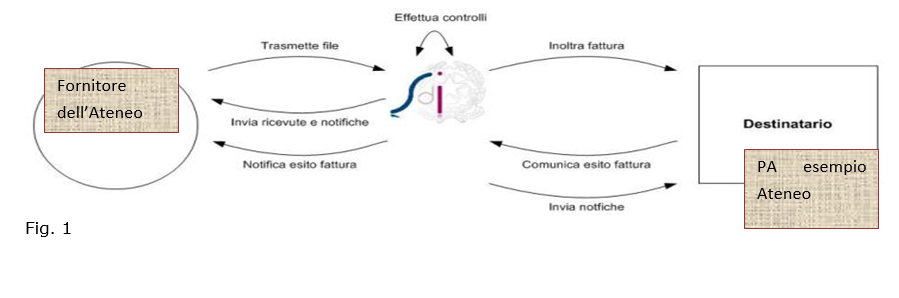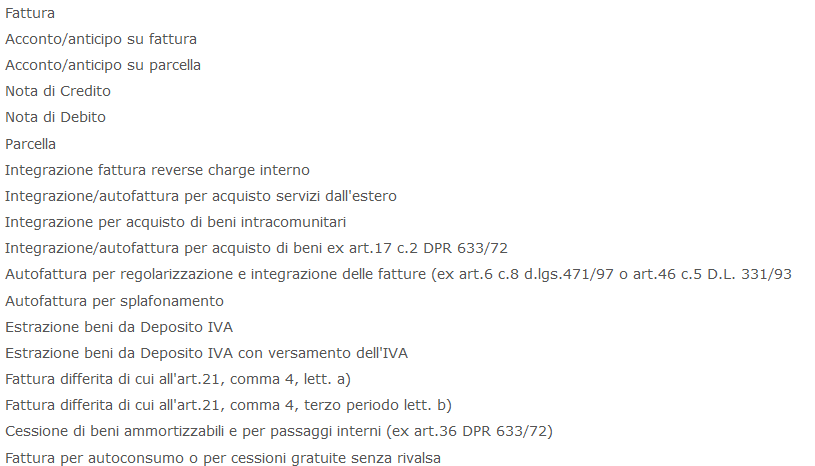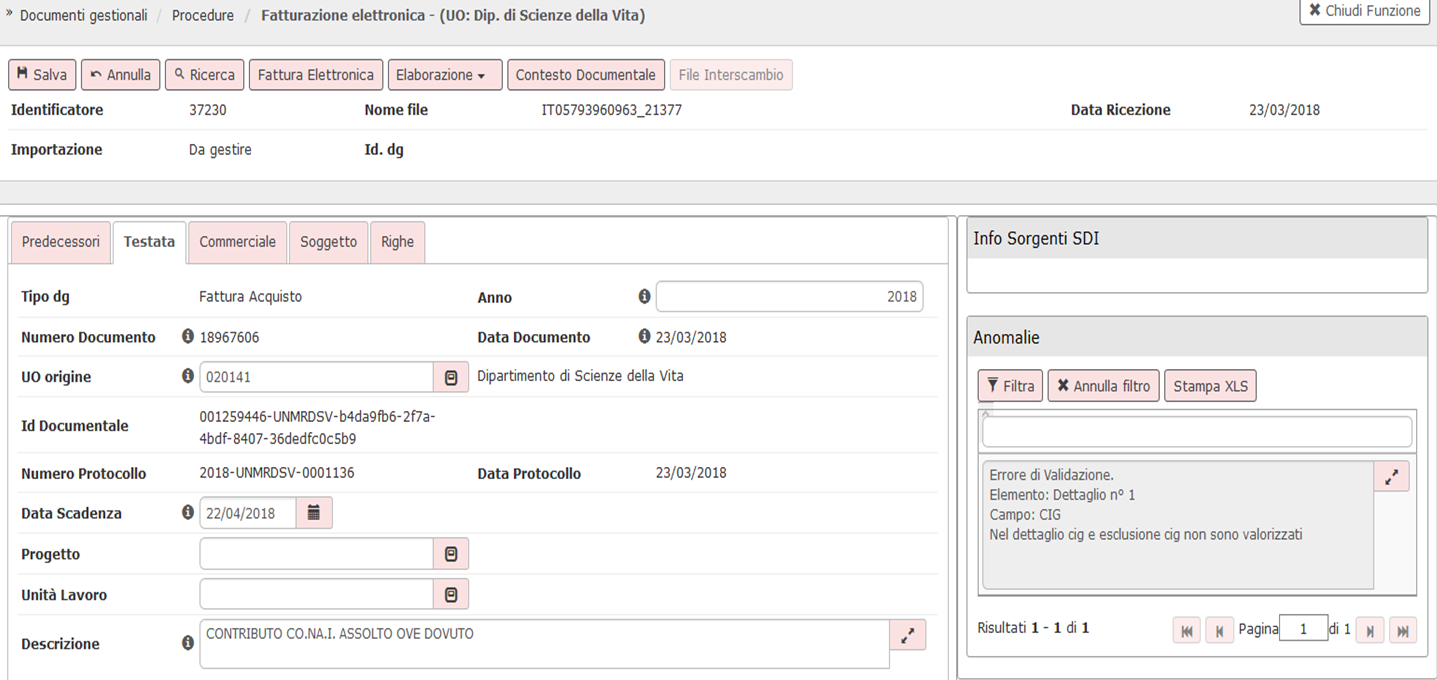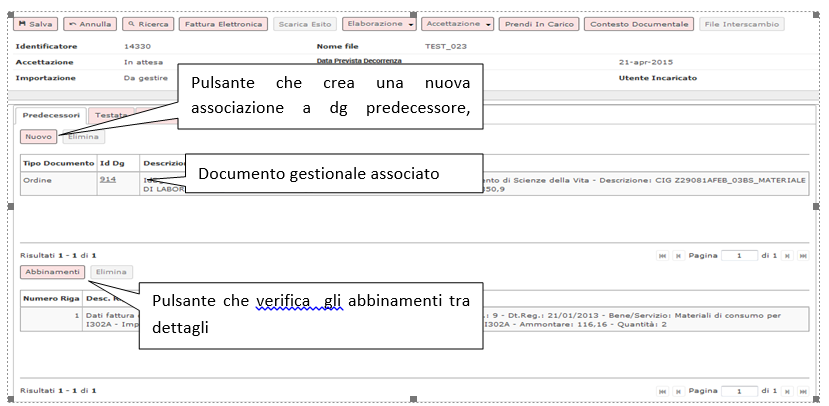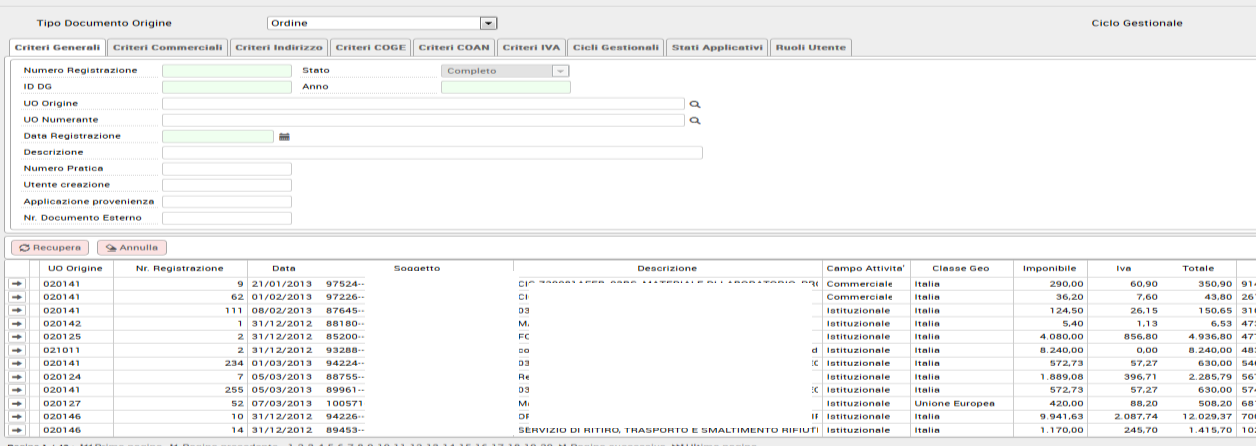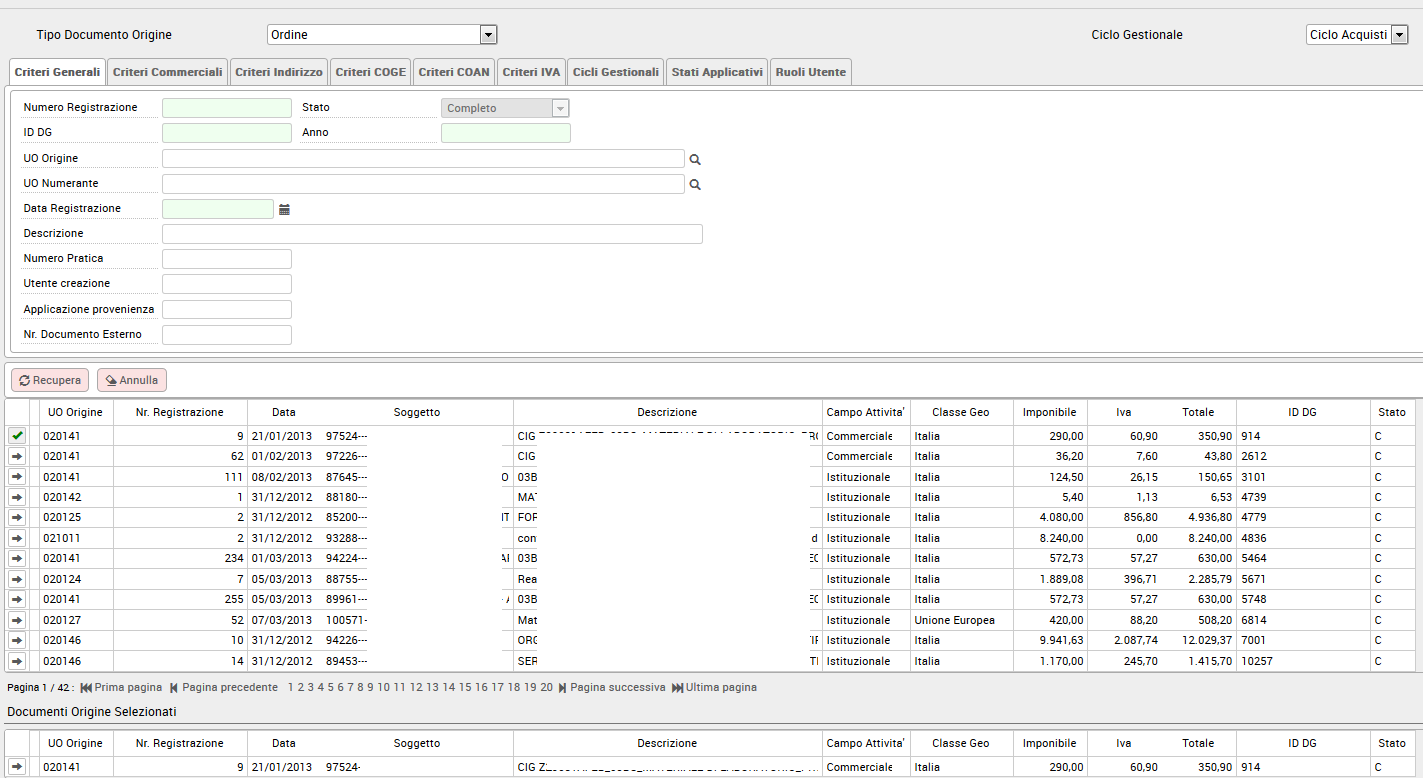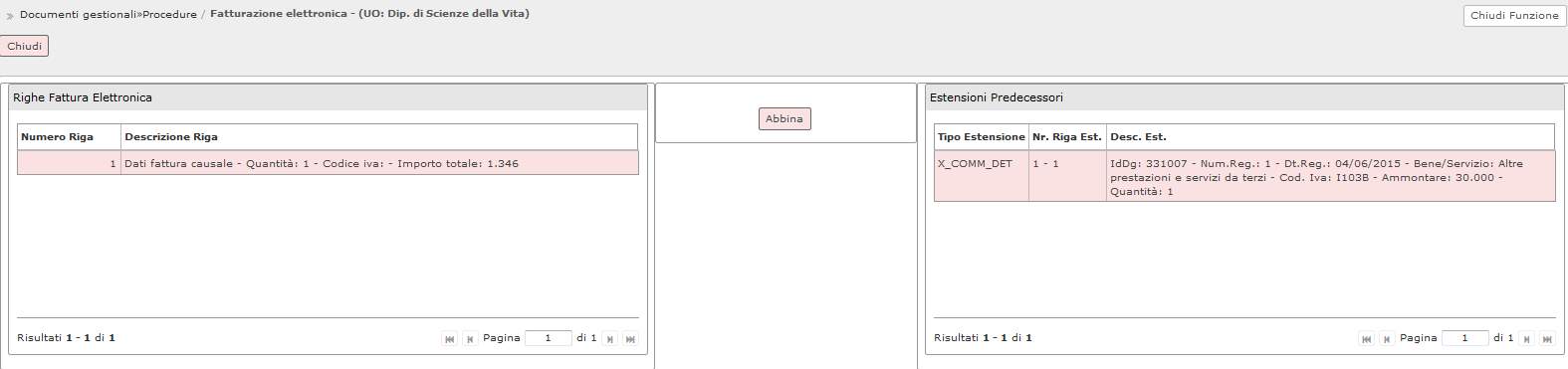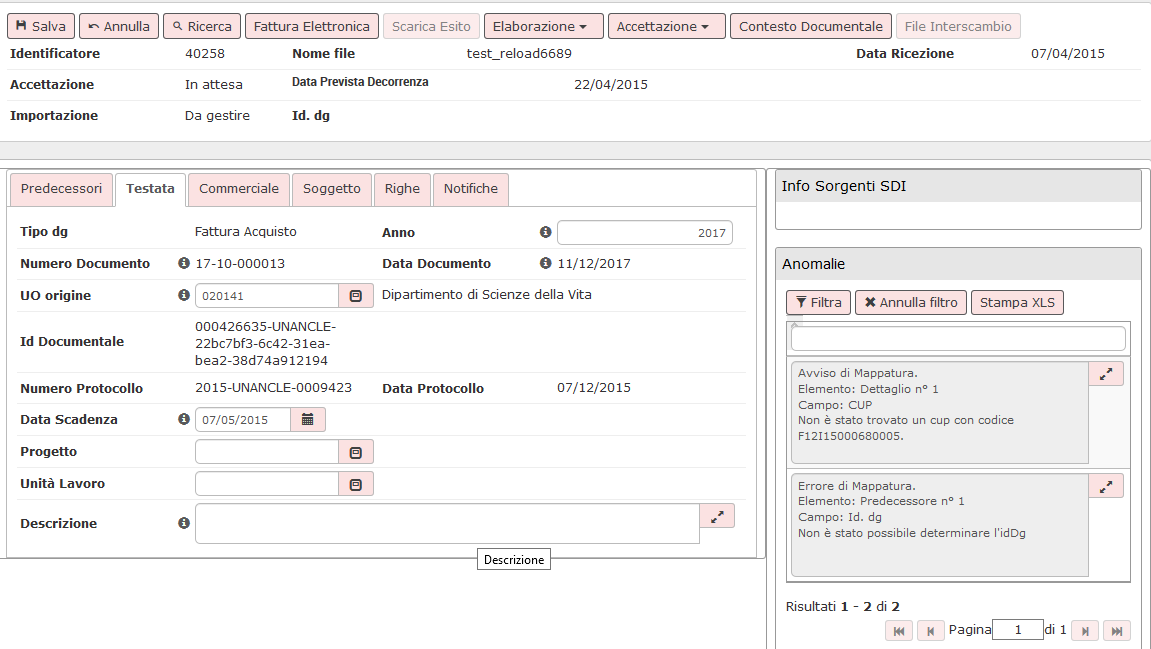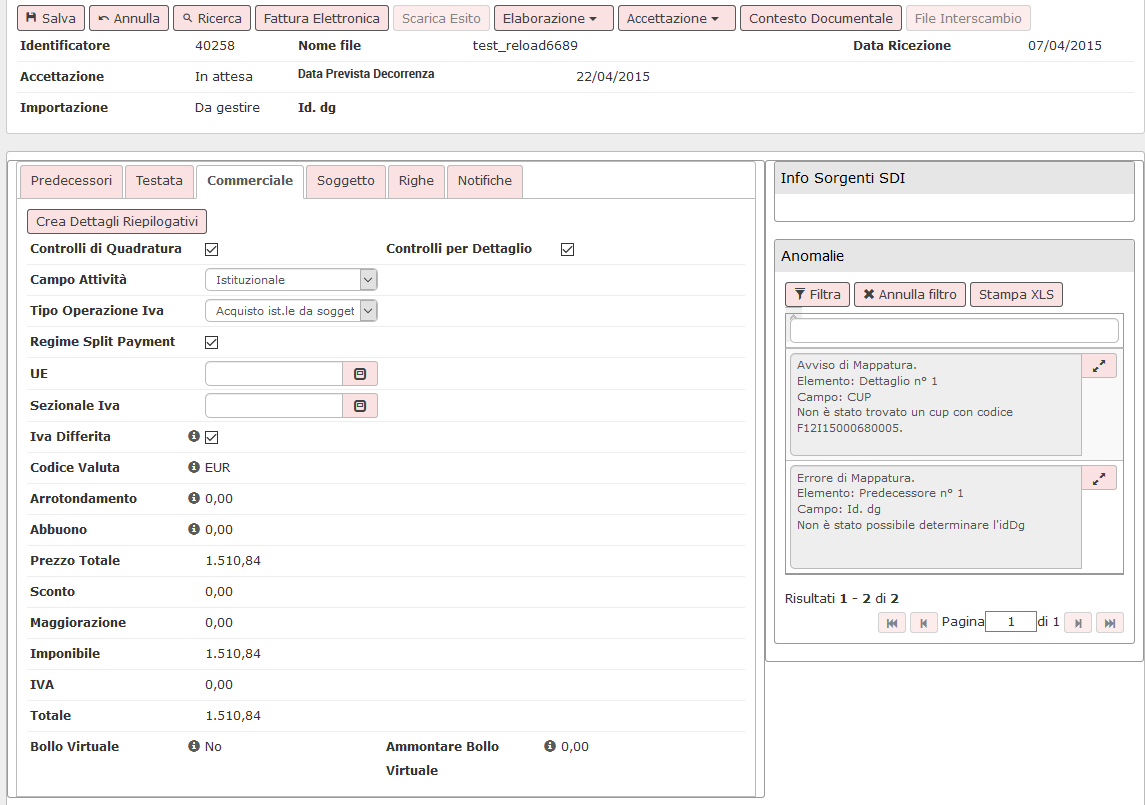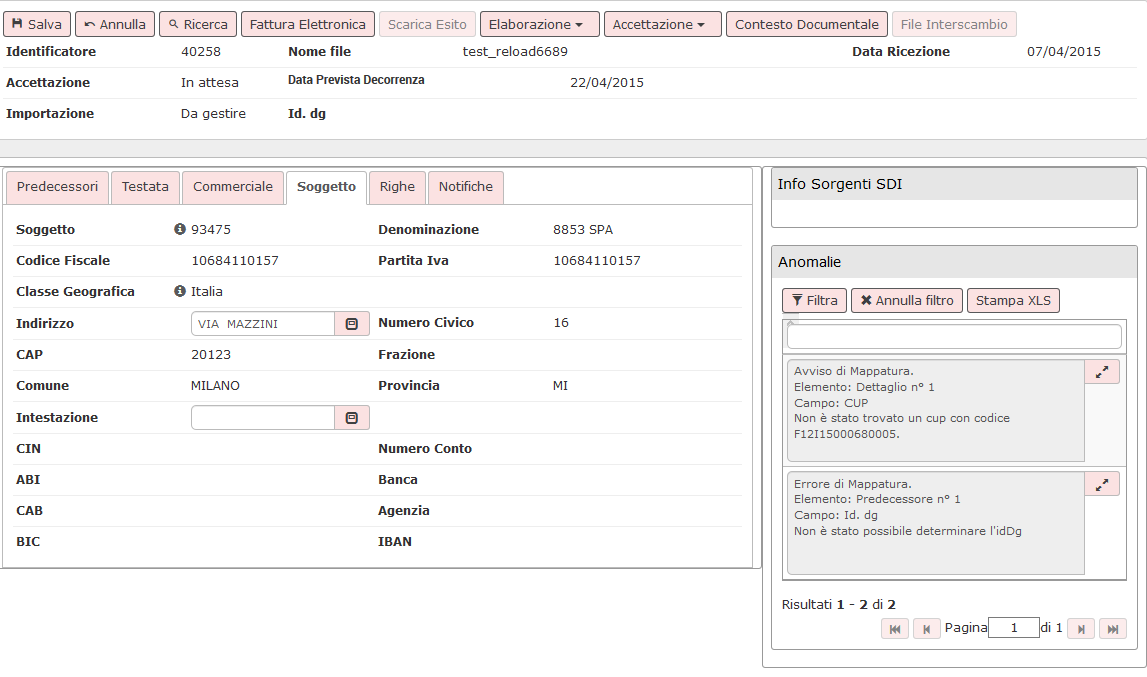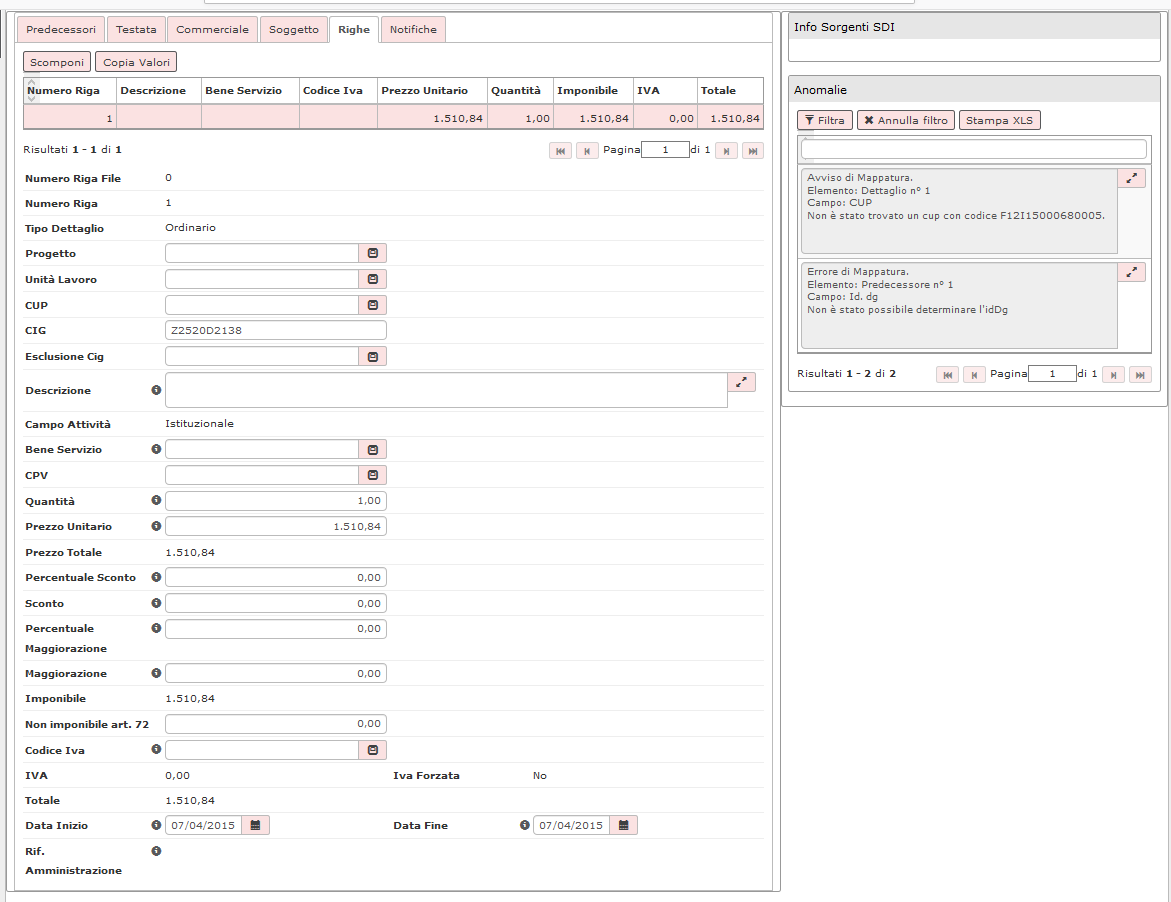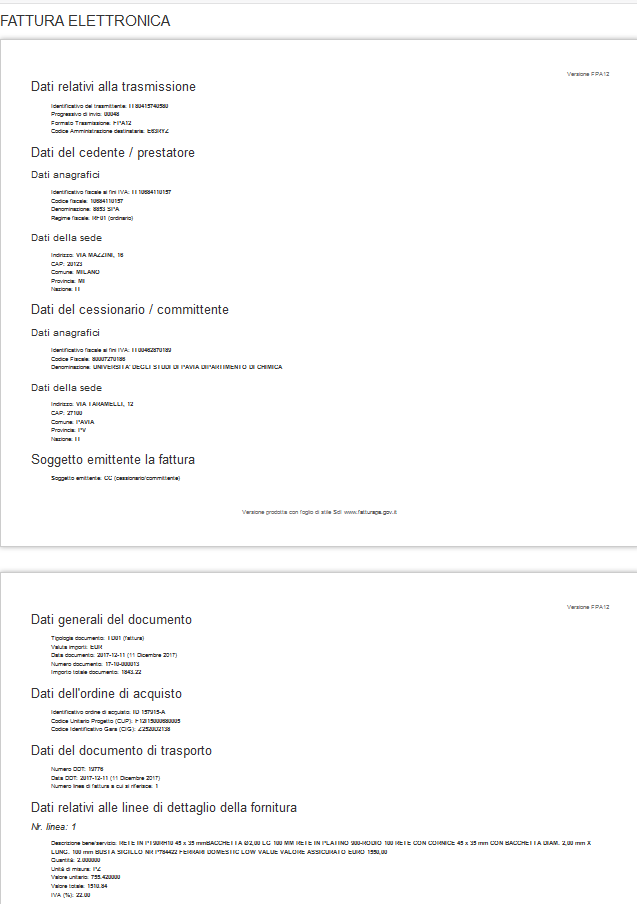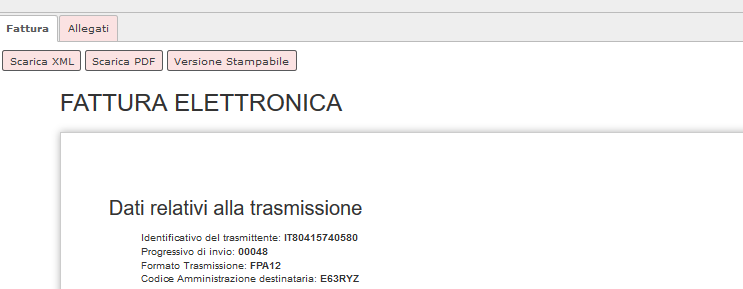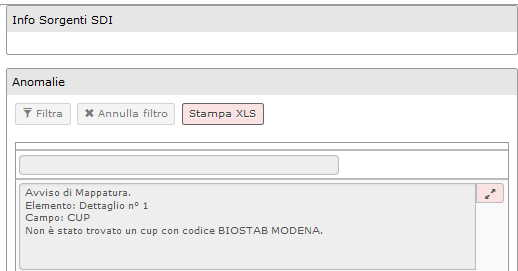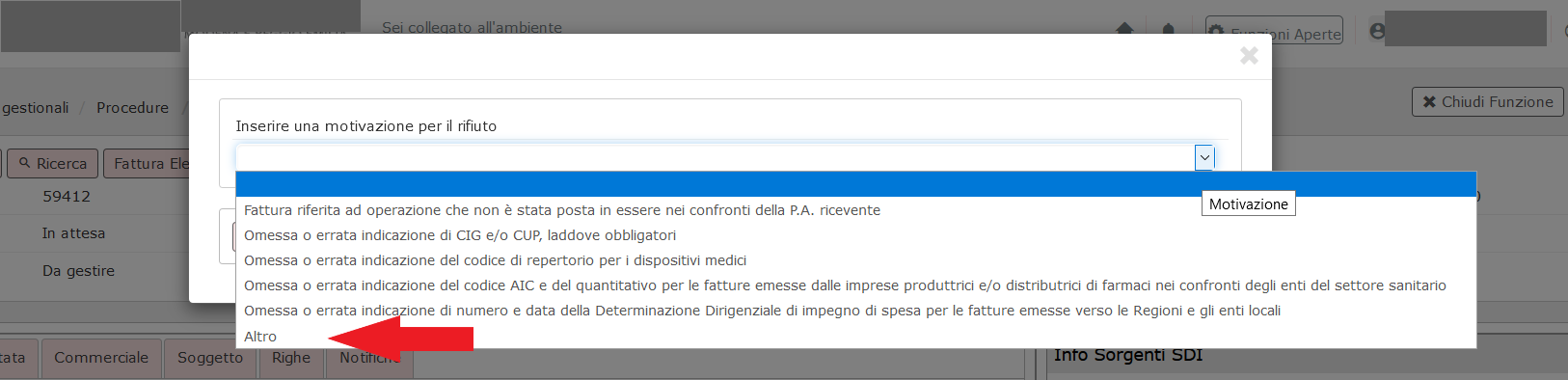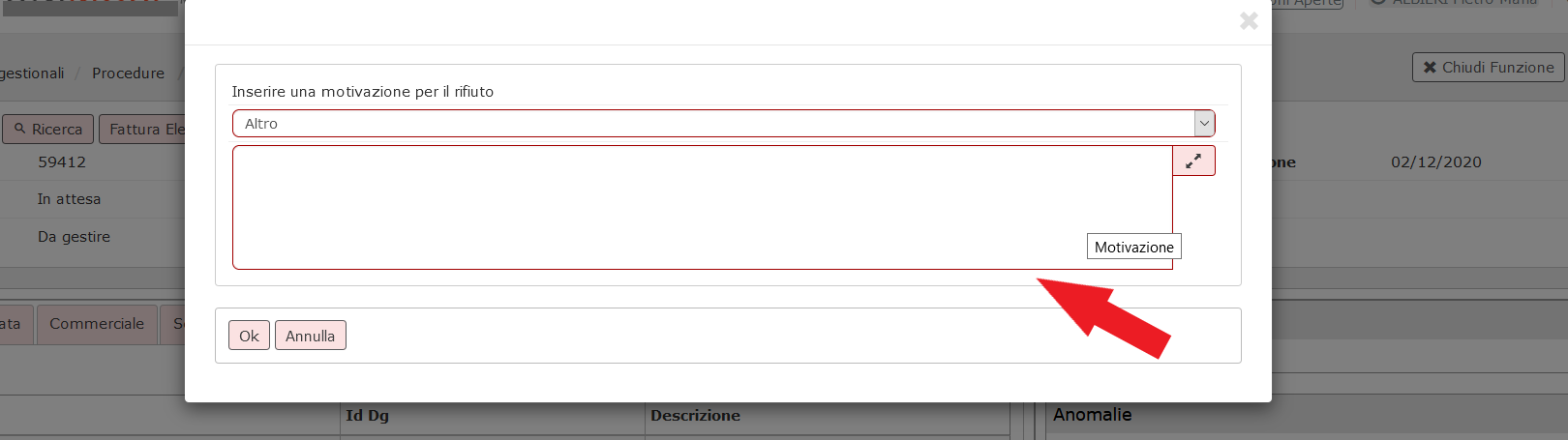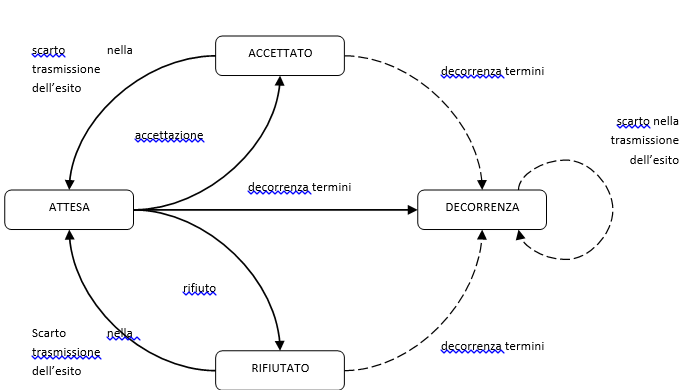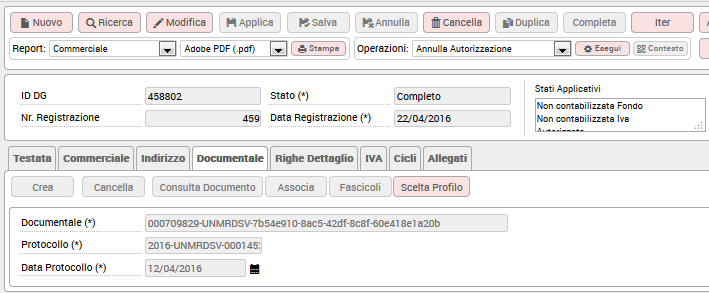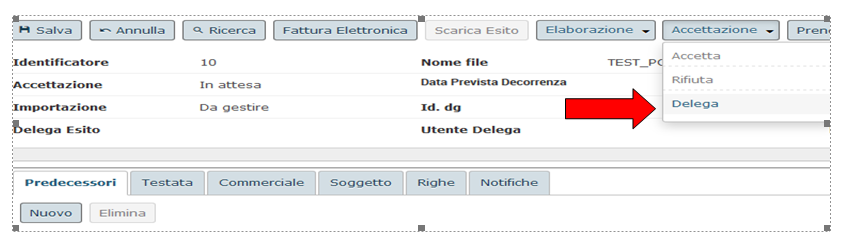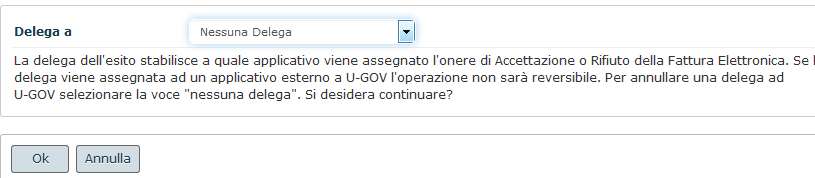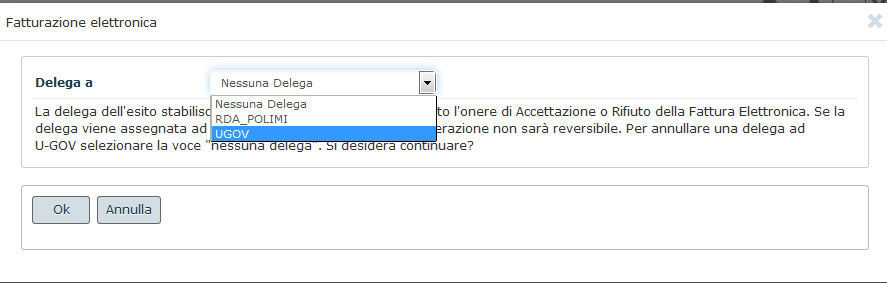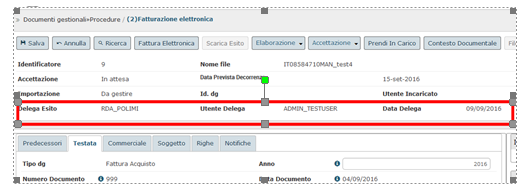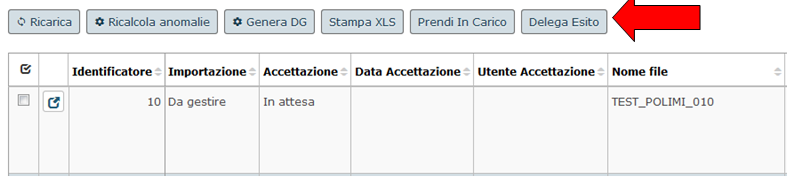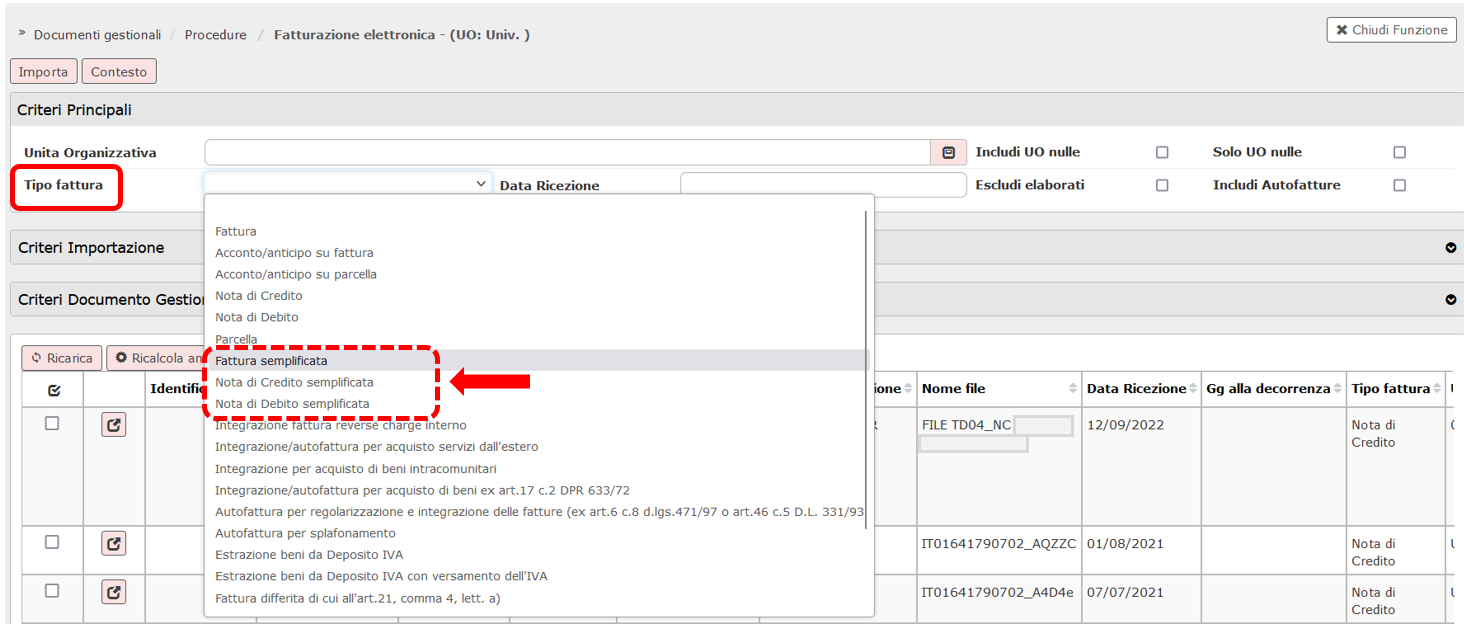Introduzione
Il decreto attuativo MEF e PA n. 55/2013, previsto dalla legge 24 dicembre 2007 n. 244, in materia di emissione, trasmissione e ricevimento della fattura elettronica nei rapporti con le amministrazioni pubbliche rende effettivo l'obbligo che la fatturazione nei confronti delle amministrazioni dello stato debba avvenire esclusivamente in forma elettronica (Fattura Elettronica, FE). Secondo quanto previsto dal DPR 445/2000, art.53, comma 5 (Disposizioni legislative in materia di documentazione amministrativa, Registrazione di protocollo): "Sono oggetto di registrazione obbligatoria i documenti ricevuti e spediti dall'amministrazione e tutti i documenti informatici."
L’art. 25 del decreto legge 66/2014 anticipa al 31 Marzo 2015 l'obbligo nei confronti di tutte le PA, quindi da tale data anche gli Atenei dovranno RICEVERE e CONSERVARE le fatture dei loro fornitori esclusivamente in formato elettronico. Il decreto 55/2013 stabilisce le regole di emissione, trasmissione e ricevimento della fattura elettronica; per l’inoltro delle fatture elettroniche in formato XML, occorre utilizzare esclusivamente il Sistema di interscambio (SDI) - definito con DM del 7 marzo 2008- gestito dall’Agenzia delle Entrate in collaborazione con Sogei..
Il Sistema di Interscambio è un sistema informatico in grado di:
- ricevere le fatture sotto forma di file con le caratteristiche della FatturaPA,
- effettuare controlli sui file ricevuti,
- inoltrare le fatture alle Amministrazioni destinatarie.
Il Sistema di Interscambio non ha alcun ruolo amministrativo e non assolve compiti relativi all’archiviazione e conservazione delle fatture.
Di seguito una rappresentazione del flusso di fatturazione elettronica attraverso il Sistema di Interscambio per la fatturazione elettronica passiva:
Fig. 1
È prevista una ricevuta di avvenuta consegna, al ricevimento della quale la fattura si potrà considerare trasmessa.
Per maggiori dettagli si prenda visione dei seguenti link istituzionali:
http://www.agenziaentrate.gov.it/
Il processo di gestione della fatturazione elettronica coinvolge il fornitore, il sistema di Interscambio, il sistema documentale Titulus, il sistema gestionale U-GOV e l’Ateneo.
Il processo inizia quando l’operatore economico invia la fattura in formato elettronico all’Ateneo tramite Sdi.
Con il termine fatture elettroniche (di seguito FE) si intendono i tipi definiti dalle regole di SDI. La fattura viene ricevuta dall’Sdi e inviata a Titulus attraverso i canali previsti da Sdi successivamente viene protocollata e smistata alla UOR (individuata dal codice univoco IPA) quindi automaticamente inoltrata ad U-GOV.
In U-GOV l’unità organizzativa afferente (anch’essa individuata dal codice univoco IPA) riesce a ricercare / visualizzare / rettificare tutti i documenti ricevuti da Titulus.
L'Ufficio determina (entro 15 giorni dal primo tentativo di invio da parte di SdI) se la fattura può essere accettata o deve essere rifiutata. L'esito dell'accettazione viene inviato al SdI tramite Titulus, le FE sono protocollate a prescindere dal fatto che queste vengano poi accettate o rifiutate.
Il processo termina con la trasformazione, in modo singolo o massivo, delle FE in documenti gestionali di U-GOV; questi documenti andranno poi integrati delle informazioni contabili.
Dal 1/1/2019 tutte le fatture emesse, a seguito di cessioni di beni e prestazioni di servizi effettuate tra soggetti residenti o stabiliti in Italia, potranno essere solo fatture elettroniche.
L’obbligo di fattura elettronica, introdotto dalla Legge di Bilancio 2018, vale sia nel caso in cui la cessione del bene o la prestazione di servizio è effettuata tra due operatori Iva (operazioni B2B, cioè Business to Business), sia nel caso in cui la cessione/prestazione è effettuata da un operatore Iva verso un consumatore finale (operazioni B2C, cioè Business to Consumer).
Il provvedimento della Agenzia delle Entrate del 30/04/2018 che regola la FE tra privati non modifica le funzionalità della fatturazione elettronica. In configurazione di U-GOV è' stato però aggiunto il parametro FE_TIPO_PROCESSO che può assumere i due valori PA o B2B a seconda che l'ambito di applicazione sia la Pubblica Amministrazione o un'organizzazione privata.
Ricordiamo inoltre che le regole tecniche definite nel provvedimento 89757 del 30 aprile 2018 sono valide solo per le fatture elettroniche tra privati. Per le fatture elettroniche emesse verso le Pubbliche Amministrazioni restano valide le regole riportate nel Decreto Ministeriale n. 55/2013 e nel sito www.fatturapa.gov.it
Dalla versione 22.03.00.00 il sistema al salvataggio di fatture e note elettroniche non effettua più il controllo di univocità su numero documento-anno-fornitore, ma controlla l'attributo l'identificativo_sdi.
Il 18 aprile 2020 scatta l’obbligo per tutte le amministrazioni pubbliche europee di ricevere ed elaborare fatture elettroniche conformi allo standard EN 16931, come da direttiva comunitaria 2014/55/UE. Un obbligo già in vigore dal 18 aprile 2019 per amministrazioni ed enti aggiudicatori centrali e che sarà esteso anche alle amministrazioni aggiudicatrici sub-centrali.
TIMELINE FATTURAZIONE ELETTRONCIA
| Data | Evento |
|---|---|
| Giugno 2014 | Obbligo di fattura elettronica nei confronti dei Ministeri, Agenzie Fiscali ed Enti nazionali di previdenza fiscale |
| Marzo 2015 | Obbligo di fattura nei confronti di tutti gli enti della pubblica amministrazione |
| Luglio 2018 | Estensione obbligo di fattura elettronica nel quadro dei contratti di appalto di lavori, servizi o forniture della Pubblica Amministrazione |
| Gennaio 2019 | Obbligo di fatturazione elettronica per le operazioni B2B tra soggetti residenti identificati in Italia. Obbligo di fattura elettronica tra consumatori privati. |
| Aprile 2020 | Obbligo per tutte le amministrazioni pubbliche europee di ricevere ed elaborare fatture elettroniche |
La gestione della fatturazione elettronica passiva in U-GOV
PREMESSA: in seguito alla novità relativa all'obbligo di fatturazione fra privati, l'operativita' su UGOV, quando si sta operando in modalità PA, non viene modificata mentre in modalità B2B vengono disattivate tutte le logiche e i processi di gestione dell'esito fattura, quindi le fatture non si possono accettare / rifiutare.
Il presente workflow è dunque valido solo per gli Atenei in modalità PA. Per gli Atenei in modalità B2B alcuni filtri di ricerca o pulsanti operativi risultano disattivati e ne abbiamo dato segnalazione nelle spiegazioni che seguono.
Le fatture elettroniche sono inoltrate ad U-GOV dal sistema documentale e indirizzate all’ufficio competente identificato dal codice IPA. L'Ufficio determina (entro 15 giorni dal primo tentativo di invio da parte di SdI) se la fattura può essere accettata o deve essere rifiutata. L'esito dell'accettazione viene inviato al SdI tramite Titulus (API WS). VALIDO solo in modalità PA
In caso di decorrenza dei 15 gg previsti per il rifiuto, SdI inoltra un messaggio di "decorrenza termini" e la fattura si ritiene implicitamente accettata.VALIDO solo in modalità PA
In presenza di eventuali problemi di riconciliazione o di dati mancanti per la creazione del Documento Gestionale, l'ufficio competente può completare i dati mancanti (Documento predecessore, UO, ecc.); a questo scopo viene fornita un’interfaccia grafica che permette di visualizzare la lista delle anomalie e la possibilità di specificare esplicitamente dei dati della mappatura. (Vedi bozzetto UI di seguito).
Quando il Documento Provvisorio risulta privo di anomalie l'utente può generare il corrispondente Documento Gestionale.
L'Ufficio competente (Dipartimento, Area amministrativa, Direzione) identificato dalla Unità Organizzativa e riconosciuto dal codice IPA può visualizzare e ricercare tutte le Fatture elettroniche in arrivo attraverso il cruscotto di controllo.
In U-GOV è disponibile una specifica funzione per la gestione delle Fatture Elettroniche, raggiungibile dal menù: Documenti Gestionali – Procedure – Fatturazione elettronica
L’interfaccia utente e il processo di gestione della fattura elettronica.
In U-GOV per accedere alla funzione operativa occorre inserire il contesto definito dall'Unità Organizzativa.
Fig.2
Dopo aver definito il contesto si apre una maschera in cui è possibile filtrare i documenti e recuperare i dati delle fatture elettroniche ricevute (Fig. 3)
E’ possibile definire criteri di filtro quali: criteri principali, criteri di importazione e criteri documento gestionali.
Fig 3
CRITERI DI FILTRO PRINCIPALI
Unità organizzativa | Identifica l’Unità organizzativa su cui sono state caricate le fatture. |
Tipo fattura | Identifica il tipo fattura definito in SDI: |
Data ricezione | Data di ricezione della fattura dal sistema SDI |
Includi UO nulle | Estrae anche le fatture in cui non è stato possibile definire la struttura organizzativa (UO). |
Solo UO nulle | Considera solo le fatture con UO nulla. |
Escludi elaborati | Elimina nel recupero tutte le fatture elettroniche che sono già state elaborate. |
CRITERI DI FILTRO IMPORTAZIONE
Identificatore | Codice che identifica univocamente il documento |
Nome file | Individua il nome del file |
Identificatore SDI | Codice identificatore del file SDI |
Stato importazione | Identifica lo stato importazione. Dominio: da gestire, Dg generabile, DG generato. |
| Visualizzazione solo scartati | Permette di visualizzare solamente i file che sono stati scartati. PRESENTE solo in modalità PA |
| messaggio di notifica | PRESENTE solo in modalità PA |
Stato accettazione | Stato dell’accettazione. Dominio: Attesa, Accettato, Rifiutato, Accettato per decorrenza termini. PRESENTE solo in modalità PA |
| Data accettazione | Indica la data di accettazione del file. PRESENTE solo in modalità PA |
| Utente accettazione | PRESENTE solo in modalità PA |
Gg alla decorrenza | Giorni mancanti alla decorrenza. PRESENTE solo in modalità PA |
Rif. Amministrazione | Indica un riferimento all’amministrazione. |
| Stato esito informale | PRESENTE solo in modalità PA |
Ufficio | Indica l’ufficio di riferimento individuato dal codice IPA. |
Fornitore | Indica il codice del soggetto fornitore. |
| Numero fattura | indica il numero della fattura. |
| Manuale | Indica se la fattura è stata caricata manualmente. |
Data inserimento | Data inserimento |
Data modifica | Data modifica |
CRITERI DI FILTRO DOCUMENTI GESTIONALI
Tipo dg | Indica il tipo di dg generato in U-GOV della fattura. |
Descrizione | Indica la descrizione del documento gestionale. |
Id_dg | Indica il codice del dg che è stato generato. |
Id processo | Indica id del processo. |
Anno | Indica l’anno della fattura elettronica. |
| data scadenza | Indica la data di scadenza della fattura elettronica |
| Cig | Indica il codice CIG |
| data documento | Indica la data della fattura elettronica |
Controlli di quadratura | Indica la presenza di controlli di quadratura. |
Controlli per dettagli | Indica se i controlli di dettaglio sono stati disabilitati. |
Il recupero delle singole fatture elettroniche
Una volta ricevuta una fattura elettronica dal sistema SDI per visualizzarla in U-GOV dopo aver definito i criteri di filtro, è sufficiente premere il pulsante RICARICA .
In questa funzione è possibile visualizzare le FE, entrare nel dettaglio di una singola FE o effettuare elaborazioni massive.
Fig. 4
Di seguito il significato dei singoli pulsanti:
RICARICA | Recupera i documenti rispetto ai criteri di filtro impostati. |
RICALCOLA ANOMALIE | Rielabora le anomalie dei documenti selezionati in modo massivo |
GENERA DG | Genera massivamente i documenti gestionali da una serie di fatture selezionate. |
STAMPA XLS | Stampa l’elenco delle fatture visualizzate. |
Una volta recuperate le fatture per entrare nel dettaglio di un singolo documento premere il tasto APRI .
La struttura della fattura elettronica
Nel pannello applicativo di U-GOV una singola fattura elettronica è divisa in tre sottogruppi di informazioni: dati generali, dati di dettaglio e anomalie. (Fig 5)
Fig 5
Di seguito esaminiamo i singoli attributi presenti nel pannello applicativo
Fig. 6
Nella pulsantiera della maschera principale sono disponibili i seguenti pulsanti:
SALVA | Permette il salvataggio della transazione. |
ANNULLA | Annulla la transazione in corso. |
RICERCA | Ritorna al pannello di ricerca delle fatture. |
FATTURA ELETTRONICA | Visualizza un foglio di stile con i dati della Fattura elettronica e permette di scaricare in xml o pdf il file. |
ELABORAZIONE | RICALCOLA ANOMALIE: Permette di ricalcolare gli errori che il sistema segnala nel pannello a destra. RICALCOLA TUTTO: Permette di ricalcolare in modo massivo. Attenzione perché elimina tutte i dati già caricati dopo l’importazione in U-GOV. GENERA DG: Premette di creare il documento gestionale. |
CONTESTO DOCUMENTALE | Consente di cambiare il contesto documentale individuato dal profilo abilitato nel sistema documentale. |
FILE INTERSCAMBIO | Consente di vedere il file ricevuto dal contesto documentale. |
I dati generali della fattura elettronica
Fig. 7
In questa sezione sono riepilogati l’identificativo interno, il nome del file, il tipo di importazione, (lo stato di accettazione, utente e data di accettazione presente solo in modalità PA), l’id_dg.
Nel caso di dg già generato cliccando sopra il codice dell’id_dg il sistema in automatico entra nel dettaglio del documento gestionale generato.
Le sezioni di dettaglio
Di seguito esaminiamo gli attributi delle singole sezioni di dettaglio, che l’utente deve valorizzare se non sono riconosciuti in automatico dal sistema.
Le sezioni di dettaglio sono diverse a seconda che la Fattura elettronica appartenga all’area CO oppure all’area Risorse Umane.
Nelle FE che hanno generato o generano dg di area CO (Fatture e Note di credito di fattura di acquisto) sono esposte le sezioni TESTATA, COMMERCIALE, SOGGETTO, RIGHE mentre per i dg di area RU sono proposte le sezioni PERCIPIENTI e TRATTAMENTO ECONOMICO.
Per i dettagli della documentazione dell’area RU si consiglia di prendere visione dei manuali pubblicati nella piattaforma elearning. Si precisa che le note di debito (tipo TD05) e l’anticipo di fattura sono gestite come fatture (tipo TD01).
Fig. 8
NB: il pulsante Notifiche è presente solo in modalità PA
Predecessori
Per ogni tipo di FE è presente la sezione ‘predecessori’ in cui sono visibili le associazioni con i DG collegati (Fig.9).
Fig 9
L’associazione avviene a livello di dettaglio tra documenti gestionali e FE. Infatti nella parte superiore sono esposti i dati relativi ai predecessori mentre nella parte bassa sono visibili i riferimenti ai dettagli.
L’associazione con i predecessori può essere effettuata in automatico nell’importazione dal sistema documentale oppure e’ possibile creare l’associazione ex-post con intervento dell’utente.
Per permettere ad U-GOV di collegare automaticamente alla FE il documento predecessore, il fornitore dovrà quindi indicare i seguenti identificativi all'interno del tracciato XML della fattura:
ORDINE: In caso di riferimento a ordine dovrà essere indicato o l'identificativo ID_DG che verrà stampato in evidenza sull'ordine stesso, oppure il riferimento al numero documento esterno. Se il numero documento predecessore della tabella predecessori non inizia con la stringa‘DG’: il sistema cerca i dettagli dg che appartengono a un dg che sulla testa dg ha
Numero Documento Esterno = Numero Documento Predecessore. Se numero documento predecessore della tabella predecessori inizia con la stringa ‘DG’:
il sistema cerca un dettaglio dg che appartiene a un dg ha ‘DG’ ordine con
Id Dg = Numero Documento Predecessore
CONTRATTO : In caso di riferimento a contratto, dovrà essere indicato il numero di protocollo/repertorio.
RICEZIONE : In caso di riferimento a documento di ricezione beni/servizi (DCE in U-GOV), dovrà essere indicato il numero di DCE attribuito dal fornitore e che in U-GOV dovrà essere sempre registrato nel campo NumDocRif.
FATTURA : In caso di riferimento a fattura, dovrà essere indicato il numero della fattura (di SdI) che in U-GOV viene registrato in NumDocRif.
Per rendere più semplice al fornitore l'individuazione dei riferimenti corretti da riportare nella FE, in U-GOV il codice IPA dell'ufficio e l'ID_DG dell'ordine verranno stampati in evidenza sull'ordine.
Per creare una nuova associazione tra fattura elettronica e documento gestionale è sufficiente premere il pulsante Nuovo e procedere nell'associazione con la stessa logica della funzione 'crea e associa' tra dg.
In questo pannello sono visualizzati i dati relativi al predecessore del documento. L’associazione avviene a livello di dettaglio tra documenti gestionali e FE. Infatti nella parte superiore sono esposti i dati relativi ai predecessori mentre nella parte bassa sono visibili i riferimenti ai dettagli.
L’associazione con i predecessori può essere effettuata in automatico nell’importazione dal sistema documentale oppure e’ possibile creare l’associazione ex-post.
Fig 10
Scegliere il tipo di documento gestionale da associare e premere Recupera: il sistema presenta i documenti associabili, selezionarli e premere il pulsante Seleziona Documenti per confermare l'associazione.
Fig 11
E' possibile cancellare l'associazione ad un dg e l'associazione tra dettagli. Con il pulsante ELIMINA posto nella parte alta della maschera si elimina l’associazione con un precedessore, con il pulsante ELIMINA posto nella parte bassa si elimina l’associazione di un singolo dettaglio (Fig. 11).
Il sistema impedisce di associare predecessori di tipo eterogeneo (esempio ordine, dce, contratto…)
Il pulsante ABBINAMENTI apre una maschera in cui si vedono le associazioni tra i singoli dettagli della FE e quelli del precedessore (Fig. 12)
Fig 12
Non è permesso associare ad una fattura elettronica documenti gestionali predecessori eterogenei.
Testata
In questa sezione sono esposti i dati: Tipo dg, Anno, Uo origine, Numero di protocollo, data protocollo, progetto, Unità lavoro, Descrizione.
Individuato il tipo DG a cui è collegata la fattura elettronica, il sistema presenterà la maschera mostrata in figura 13.
Fig 13
| |||||||||||||||||||||||||||
La gestione dei dati protocollari è diversa a seconda del valore dell’attributo TIPO_SISTEMA_DOCUMENTALE.(vedi tabella sotto) | |||||||||||||||||||||||||||
|
E’ bene precisare qualora la data scadenza indicata nella fattura elettronica sia inferiore alla data registrazione comparirà un errore bloccante e per poter proseguire, sarà necessario modificare il dato.
Commerciale
Nella sezione commerciale sono visibili le informazioni sulla fornitura.
Fig. 14
Il pulsante crea dettagli riepilogativi
Permette di rigenerare i dettagli della FE rispetto a quanto definito nei DatiRiepilogo nell’xml, in questa sezione dell’xml si ripetono per ogni aliquota e modalità di versamento dell’imposta o per distinta natura (esempio diverse aliquote IVA).
Operativamente l’utente clicca il pulsante CREA DETTAGLI RIEPILOGATIVI il sistema chiede conferma dell’operazione e cancella i dettagli presenti nella FE e ne crea di nuovi.
E’ necessario avere spento il flag controllo dettagli per riuscire a utilizzare questa funzione, in questi casi i controlli al salvataggio verranno effettuati solo a livello di testata.
Esempio ricevo un fattura con 40 righe di dettaglio definite nelle linee (dettaglio) dell’xml, ma nei dati di riepilogo sono classificate solo due diverse aliquote Iva
<DatiRiepilogo>
<AliquotaIVA>22.00</AliquotaIVA>
<Arrotondamento>0.00</Arrotondamento>
<ImponibileImporto>2000.00</ImponibileImporto>
<Imposta>440.00</Imposta>
<EsigibilitaIVA>S</EsigibilitaIVA>
<RiferimentoNormativo>IVA al 22% (com.le)</RiferimentoNormativo>
<AliquotaIVA>10.00</AliquotaIVA>
<Arrotondamento>0.00</Arrotondamento>
<ImponibileImporto>100.00</ImponibileImporto>
<Imposta>10.00</Imposta>
<EsigibilitaIVA>S</EsigibilitaIVA>
<RiferimentoNormativo>IVA al 10% (com.le)</RiferimentoNormativo>
</DatiRiepilogo>
Il sistema cancella le 40 righe generate in automatico e ne crea solamente 2 distinte per aliquota Iva.
E’ possibile attivare un parametro di dg FE_MAX_NUM_RIGHE in cui settare il numero di righe oltre il quale il sistema genera in automatico le righe riepilogative.
Il pulsante controllo per dettaglio
Il pulsante ‘Controllo per dettaglio’ permette di controllare la quadratura degli ammontari a livello di testata del documento e non a livello di dettaglio; quindi è possibile l’associazione tra un predecessore con un dettaglio e la fattura elettronica con N dettagli.
Esempio si deve gestire un ordine di ammontare 100 registrato con unico dettaglio commerciale e il successore fattura elettronica con 3 distinti dettagli di ammontare rispettivamente 50,30,20. Operativamente occorre disattivare il check controllo dettaglio dalla sezione commerciale della FE modificare gli importo dei dettagli di FE imputando l’intero ammontare sul primo dettaglio; alla creazione del DG il sistema crea una fattura di acquisto con unico dettaglio di ammontare 100 associata al predecessore.
Il pulsante controllo quadratura
L’attributo è modificabile se l’utente connesso dispone dell’apposito diritto -DG45_FEPA_DISABLE_CHECK.
Se l’utente sceglie di disabilitare questo controllo sarà permessa la modifica degli attributi delle righe di dettaglio e il sistema al salvataggio non effettuerà controlli tra i dati del file SDI e quelli imputati dall’utente sulle FE.
In particolare sono inibiti i controlli sugli ammontari del valore dello sconto, dell’imponibile, dell’ammontare Iva e dell’aliquota IVA.
Esempio si riceve una FE da SDI con i seguenti dati:
Quantità 3 Prezzo unitario 12,00 prezzo totale 300,00 palesemente errata
il documento corretto dovrebbe presentare
Quantità 30 Prezzo unitario 10,00 prezzo totale 300,00.
L’utente abilitato può modificare gli attributi Quantità e Prezzo unitario editando gli attributi al fine di permettere registrare correttamente il dg.
Si raccomanda la massima attenzione nell’uso di questa funzione.
Di seguito una breve descrizione degli attributi della sezione Commerciale:
ATTRIBUTO | LOGICA DI COMPILAZIONE |
CAMPO ATTIVITA’ | Attributo obbligatorio: - se la FE non ha predecessori l’attributo è modificabile. Valori: Istituzionale, Commerciale, Promiscuo - se la FE ha predecessore l’attributo viene eredita e non è modificabile. |
TIPO OPERAZIONE IVA | Attributo obbligatorio: - se la FE non ha predecessori l’attributo è modificabile. Valori: Istituzionale, Commerciale, Promiscuo - se la FE ha predecessore l’attributo viene ereditato e non è modificabile. |
REGIME SPLIT PAYMENT | Visibile se la data documento è maggiore dell’01/01/2015 e il tipo operazione Iva ha flag ordinario accesso. Attributo modificabile. |
UE | Attributo non obbligatorio se l’attività è istituzionale e il check split payment è disattivo, altrimenti obbligatorio. |
SEZIONALE IVA | Attributo obbligatorio: - se la FE non ha predecessori l’attributo è modificabile. Recuperabile rispetto agli Ue / Attributo attività / Tipo operazione Iva definiti in testata. - se la FE ha predecessore l’attributo viene ereditato dall’estensione iva di testata del predecessore |
IVA DIFFERITA | Attributo modificabile, proposto di default il valore proposto rispetto al paramentro di configurazione DEFAULT_FL_IVA_IVA _DIFFERITA. Se viene scelto il tipo autofattura reverse charge il sistema in automatico pone il flag spento, l’utente lo può modificare. |
TIPO AUTOFATTURA | Attributo visibile solo se l’operazione iva definisce l’autofattura. Valori possibili: - se sulla testata del documento il flag split payment è accesso il sistema pone ‘SPLIT PAYMENT’ - se sulla testata del documento il flag split è spento il sistema propone nessuno o Reverse Charge. |
SEZIONALE AUTOFATTURA | Attributo visibile solo se valorizzato il tipo autofattura. |
CODICE VALUTA | Attributo Ereditato dai dati della FE: Dati Generali - Dati Generali Documento- Valuta |
| ARROTONDAMENTO | Obbligatorio non modificabile Ereditato dai dati della FE: Dati Generali - Dati Generali Documento- Arrotondamento |
ABBUONO | Obbligatorio non modificabile Ereditato dai dati della FE: Dati Generali - Dati Generali Documento- ScontoMaggiorazione- Importo. Gestibile se <ScontoMaggiorazione><Tipo> è SC (sconto) mentre non è gestibile in U-GOV <Tipo> MG (maggiorazione) |
PREZZO TOTALE | |
| SCONTO | Obbligatorio non modificabile somma di amm sconto dei dettagli di FE |
| MAGGIORAZIONE | |
IMPONIBILE | Obbligatorio non modificabile |
IVA | Obbligatorio non modificabile |
TOTALE | |
FLAG BOLLO VIRTUALE | Obbligatorio non modificabile Ereditato dai dati della FE: Dati Generali - Dati Generali Documento-<Dati Bollo> <Bollo virtuale> |
AMMONTARE BOLLO VIRTUALE | Obbligatorio non modificabile Ereditato dai dati della FE: Dati Generali - Dati Generali Documento-<Dati Bollo> <Importo Bollo > |
| TIPO DOCUMENTO SDI | Attributo è presentato di default vuoto, l'utente può selezionare dalla tendina il valore “Integrazione/Autofattura per acquisto di beni ex art. 17, c. 2 del D.P.R. n. 633/1972 (TD19)"; se valorizzato con TD19 verrà esposto nel dg creato e nell'autofattura generata di tipo RC/INT RC. Il file XML dell'autofattura riporterà il tipo documento = TD19. Da cruscotto, la nota di credito non recupera in automatico il valore dal predecessore abbinato ma l'utente deve intervenire manualmente. NB: nel dg fattura di acquisto generata il campo è modificabile fino a quando non viene prodotta l'autofattura. |
Si specifica che la valorizzazione del bollo virtuale non comporta la rettifica della ammontare totale del documento.
Esempio ricevo una FE in cui è indicato che si è applicato il bollo virtuale, il totale della fattura è di 1000 + bollo (2 euro), ma nella FE non è specificato nella singola riga di dettaglio il rimborso del bollo stesso e nei dati del totale si richiede il pagamento di 1002; la fattura non è corretta e si consiglia di rifiutarla. Se il fornitore pretende il rimborso del bollo deve costruire una riga di dettaglio con importo pari a 2 euro.
Soggetto
In questa sezione sono esposti i dati dell’anagrafica del soggetto intestatario della fattura.
Fig 15
Nell’attributo indirizzo si valorizza la residenza fiscale attiva in Ugov e l'IBAN presente in fattura elettronica.
Righe
Nella sezione righe sono presenti i dettagli della FE che individuano il tipo di operazione e diventeranno i dati delle estensioni commerciali di dettaglio del documento gestionale.
.Fig 16
Il pulsante SCOMPONI permette di creare a partire da un dettaglio un altro dettaglio uguale ma a quantità dimezzata, questo viene utilizzato per permettere l’associazione con i dettagli del predecessore.
Il pulsante COPIA VALORI facilita l’utente nell’inserimento dei dati infatti permette di copiare in automatico i dati da un dettaglio a tutti gli altri, gli attributi copiabili sono Campo attività, Codice bene servizio, Codice Iva, Data inizio, Data fine.
Il sistema inserisce i valori solamente se il dettaglio FE origine (cioè quello selezionato) ha campo attività o codice bene servizio o codice iva o data inizio o data fine valorizzato, altrimenti il sistema blocca.
Di seguito la descrizione degli attributi dei dettagli.
ATTRIBUTO | LOGICA DI COMPILAZIONE |
NUMERO RIGA FILE | Riga del file xml ricevuto dal sistema documentale. |
NUMERO RIGA | Riga della FE. |
PROGETTO | Attributo non obbligatorio: - se il dettaglio FE non ha predecessori l’attributo è modificabile e il sistema propone quello valorizzato in testata. - Se il dettaglio FE ha associato il DG predecessore recupera i dati dal predecessore |
UNITA LAVORO | Attributo non obbligatorio: - se il dettaglio FE non ha predecessori l’attributo è modificabile e il sistema propone quello valorizzato in testata. - se il dettaglio FE ha associato il DG predecessore recupera i dati dal predecessore |
CUP | Non obbligatorio modificabile. Il sistema recupera il dato definito nell’xml del blocco predecessore oppure lo carica manualmente. |
CIG | Non obbligatorio modificabile. Il sistema recupera il dato definito nell’xml del blocco predecessore oppure lo carica manualmente. Dalla versione 23.10.00.00 sono stati aggiunti i controlli sul formato dell'attributo Cig secondo le regole descritte nella scheda 33 della documentazione Siope+; ovvero i casi accettati sono quelli di Cig, Cig Unico e Smart Cig. Il controllo scatta al salvataggio di una Fattura elettronica |
| Esclusione CIG | se non presente il CIG va valorizzato questo campo |
DESCRIZIONE | Non obbligatorio modificabile. Recupera il valore della FE: <Descrizione> |
CAMPO ATTIVITA’ | Attributo visibile e obbligatorio se ammontare imponibile è <> 0. Recupera il dato inserito in testata. |
BENE SERVIZIO | Attributo obbligatorio. Recuperato da: - se il dettaglio FE ha associato il DG predecessore recupera i dati dal predecessore. - se il valore definito nella FE Dettaglio linee- Codice valore recupera il codice valore |
| CPV | Non obbligatorio |
QUANTITA’ | Obbligatorio e modificabile viene proposto il valore se definito indicato nel Dettaglio linee- Quantità dell’xml, altrimenti viene settato a 1. |
PREZZO UNITARIO | Obbligatorio e modificabile se il valore definito nella FE Dettaglio linee- Prezzo unitario |
| PREZZO TOTALE | |
PERCENTUALE SCONTO | Non obbligatorio e modificabile Dettaglio Linea – Sconto Maggiorazione- percentuale sconto |
SCONTO | Non obbligatorio e modificabile Dettaglio Linea - sconto |
PERCENTUALE MAGGIORAZIONE | |
| MAGGIORAZIONE | |
| IMPONIBILE | Obbligatorio calcolato dal sistema |
| NON IMPONIBILE ART. 72 | |
| CODICE IVA | |
IVA | Se il flag iva forzata acceso attributo modificabile, se spento calcolato dal sistema (amm imponibile – amm sconto)* codice IVA |
TOTALE | Obbligatorio calcolato dal sistema |
DATA INIZIO – DATA FINE | Periodo di competenza della forniture recuperato dal dettaglio predecessore oppure vengono recuperate dall’xml in questo caso non sono modificabili |
RIF. AMMINISTRAZIONE | Attributo non obbligatorio e non modificabile il sistema pone il valore della FE per <Riferimenti Amministrazione> |
Fig 17
Nella pulsantiera è presente il pulsante Fattura Elettronica che permette di stampare la FE in un foglio di stile fornito da SDI.
Inoltre è presente il pulsante Elaborazione che contiene al suo interno le opzioni Ricalcola anomalie, Ricalcola tutto, Genera DG.
Infine è presente il pulsante Accettazione che contiene al suo interno le opzioni Accetta, Rifiuta. PRESENTE solo in modalità PA
Fig. 18
Nella stessa maschera è possibile scaricare l’XML oppure fare la stampa pdf della FE, inoltre nel tab ALLEGATI è permesso vedere gli allegati associati alla FE.
Fig. 19
Gestione delle anomalie
Una fattura elettronica che ha lo stato importazione ‘Da gestire’ significa che ha presenti delle anomalie, che sono elencate nella sezione di destra della maschera della Fattura Elettronica.
Selezionando nel pannello una singola anomalia l’utente ottiene il posizionamento automatico sul Attributo oggetto della anomalia.
L’utente dopo aver sanato l’anomalia può verificare la correttezza dei dati premendo il pulsante Ricalcola anomalia; solo quando un fattura risulta priva di anomalie l'utente può generare il corrispondente Documento Gestionale.
ATTENZIONE:
Nel caso tra i messaggi siano presenti degli Avvisi di Mappatura, questi non bloccano la creazione del DG infatti sono solo warning.
Fig. 20
Gli stati della fattura elettronica PRESENTE solo in modalità PA
La fattura elettronica può assumere gli stati ATTESA, ACCETTATO, RIFIUTATO, ACCETTATA PER DECORRENZA.
Attesa: Stato generato all’atto dell’importazione della FE.
Accettato: Stato assunto quando il documento viene accettato dall’Ateneo, operativamente l’utente deve premere il pulsante ACCETTA per trasformare una FE in stato accettato.
Rifiutato: Stato assunto quando il documento viene rifiutato dall’Ateneo operativamente l’utente deve premere il pulsante RIFIUTA per trasformare una FE in stato rifiutato.
Fig. 21
Con decreto MEF 24 agosto 2020 n.132 sono state individuate le cause che possono consentire il rifiuto delle fatture elettroniche da parte delle amministrazioni pubbliche.
La PA nel messaggio di notifica Esito committente, in caso di rifiuto della fattura elettronica, deve indicare la causa del rifiuto, riportando i casi previsti dall'art.2 bis comma 1.
Cliccando sull’opzione “Rifiuta” UGOV presenta un pannello con l’elenco delle causali individuate dal decreto sopra citato. Fino a quando l’Agenzia delle Entrate non si esprimerà sulle specifiche relative alle causali di rifiuto l’utente ha la possibilità di inserire una motivazione “diversa” da quelle individuate dal MEF: per soddisfare questa esigenza è stata aggiunta una ulteriore opzione generica “ALTRO”
Fig. 22
Selezionando “Altro” UGOV attiva una text box in cui inserire la motivazione del rifiuto.
Fig. 23
Accettato per decorrenza: Stato assunto in automatico quando la FE ha superato il limite dei 15 gg disponibili per effettuare il rifiuto. Trascorso tale termine l’utente deve accettare il documento.
Solo quando la fattura è in stato accettata è possibile generare il dg attraverso il pulsante GENERA DG.
Nella figura seguente una breve sintesi del processo di gestione della FE.
Fig. 22
Nel caso sia notificata dal sistema documentale un’anomalia nell'accettazione o nel rifiuto lo stato della FE ritorna in attesa nel caso sia 'Accettato' o 'Rifiutato' mentre se è già in decorrenza resterà in questo stato.
L’estensione documentale nei documenti gestionali
Nei documenti gestionali generati da FE viene valorizzata l’estensione Documentale dove sono riepilogati i dati presenti nel sistema documentale (TITOLUS o sistemi esterni) oppure quelli caricati manualmente dall’utente.
Fig. 23
In questa estensione è possibile vedere il riferimento al numero e alla data protocollo, inoltre tramite i pulsanti Consulta documento e Fascicoli è possibile collegarsi a Titolus e visualizzare il dettaglio dei dati caricati sul sistema documentale.
Annullamento di un documento di fatturazione elettronica
L’annullamento di un documento gestionale oppure la registrazione dello storno effettuato dal modulo dei documenti gestionali comporta il cambio di stato da ‘DG_GENERATO’ a ‘DG_GENERABILE’ della fattura elettronica generante. In questo modo la fattura è di nuovo elaborabile.
La gestione della delega esito PRESENTE solo in modalità PA
U-GOV permette di demandare al sistema applicativo esterno il processo della delega dell’esito ovvero l’accettazione/ rifiuto; se attivata tale configurazione solamente le fatture elettroniche accettate nella piattaforma esterna saranno gestibili nella piattaforma di U-GOV.
Per gestire questa funzionalità sono stati rilasciati due parametri di configurazione dei documenti gestionali ( da Documenti gestionali >> Amministrazione >> Parametri).
Fig. 24
FE_DELEGA_ESITO - Abilita la possibilità di delegare la gestione degli esiti a sistema esterno
FE_DELEGA_UGOV-ESPLICITA - Delega a U-GOV esplicita per esito
Nel caso sia settato a true il paramento di FE_DELEGA_ESITO all’interno della FE nel pulsante Accettazione si attiva il sottopulsante Delega che consente di delegare a sistema esterno la fase di accettazione.
Fig. 25
Nel pannello che si apre è possibile indicare a quale sistema si delega la fase di accettazione/ rifiuto della FE. E’ possibile scegliere se delegare a un sistema integrato esterno oppure ad U-GOV stesso che può essere incluso nell'elenco delle applicazioni di delega esito.
Fig. 26
Nel caso il parametro FE_DELEGA_UGOV_ESPLICITA sia settato a vero è possibile accettare/rifiutare la FE passando necessariamente dalla fase di delega in cui scelgo l’applicativo di delega, mentre se il parametro è settato a falso il sistema permette l’accettazione / rifiuto su U-GOV anche senza la precedente delega.
In pratica questo parametro fa si che la delega sia un prerequisito bloccante nei confronti dell'operazione di Accettazione o Rifiuto.
Una volta effettuata la scelta della delega si valorizzano nella testata della Fattura Elettronica gli attributi Delega Esito, Utente delega e Data delega.
Fig. 27
L'assegnazione della delega viene annullata automaticamente a fronte della modifica dell'Unità Organizzativa della Fattura Elettronica.
E' possibile effettuare l'operazione di delega per più di una fattura mediante selezione multipla nella lista dei risultati della pagina di ricerca.
Fig. 28
Adeguamento per gestire il formato definito nelle specifiche tecniche 1.6
A seguito della modifica delle specifiche tecniche della fattura elettronica, avvenuta col provvedimento 99922 del 28 febbraio 2020 del Direttore dell’Agenzia delle Entrate, è stata rilasciata la versione 1.6, che prevedeva l’introduzione di nuovi “Tipi Documento”, “Natura” , “TipoRitenuta” ed altre modifiche apportate per razionalizzare l’utilizzo di alcuni campi (“SistemaEmittente”, lunghezza campo “Importo”, valori ammessi nel campo “DatiBollo” e controllo campo “PECDestinatario”).
Il provvedimento prevedeva:
- la possibilità per il SDI di accettare le fatture elettroniche conformi al precedente tracciato (versione 1.5) sino al 30 settembre 2020;
- la possibilità per il sdi di accettare le fatture elettroniche conformi al nuovo tracciato (versione 1.6) a partire dal 4 maggio 2020.
In sostanza, dal primo ottobre 2020 il SDI avrebbe accettato solo fatture conformi al tracciato 1.6 e scartato fatture conformi alla precedente versione 1.5.
ATTENZIONE !
A causa dell’emergenza coronavirus, cambiano le date previste per la transizione al nuovo formato di fattura elettronica 1.6), infatti è stato emanato il provvedimento 166579 del 20 aprile 2020 del Direttore dell’Agenzia delle Entrate che ha operato una traslazione in avanti delle predette date, come da sottostante prospetto:
Precedente (versione 1.6 del 28/2/2020) | Nuovo (versione 1.6.1 del 20/4/2020) | |
ACCETTAZIONE SDI tracciato FE anche versione 1.6 | A partire dal 4 maggio 2020 | A partire dal 1 ottobre 2020 |
OBBLIGO rispetto tracciato FE versione 1.6 e scarto FE con tracciato 1.5 | A partire dal 1 ottobre 2020 | A partire dal 1 gennaio 2021 |
La versione 1.6.1 delle specifiche tecniche differisce quindi dalla precedente versione 1.6 solo per il differimento delle date rispettivamente di accettazione (1/10/2020) e di obbligo (1/1/2021) del nuovo tracciato di fattura elettronica.
La versione 22.08.00.00 U-GOV si adegua per gestire il nuovo formato di fattura elettronica 1.6, l’adeguamento non comporta modifiche applicative nel programma e al processo.
La fatturazione elettronica europea
Il 18 aprile 2019 è entrato in vigore, per tutte le Pubbliche Amministrazioni Europee (con possibilità di deroga al 18 Aprile 2020 per le Pubbliche Amministrazioni sub-centrali e locali), l’obbligo di ricevere ed elaborare fatture elettroniche conformi allo standard EN 16931, introdotto dalla direttiva europea sulla fatturazione elettronica negli appalti pubblici.
La Direttiva Europea stabilisce dunque che nell’ambito degli appalti pubblici i fornitori possano emettere fatture elettroniche, purché conformi ad un modello semantico e formate secondo regole sintattiche stabilite e che le Stazioni Appaltanti e gli Enti aggiudicatori degli Stati membri non possano rifiutarle solo perché in formato elettronico.
L’Italia ha recepito la direttiva europea con il Decreto legislativo n. 148 del 27 dicembre 2018 al quale ha fatto seguito il Provvedimento Protocollo n. 99370 firmato dal Direttore generale dell’Agenzia delle Entrate con cui sono state approvate e definite le regole tecniche Core Invoice Usage Specification (CIUS) e le modalità applicative per la fatturazione elettronica negli appalti pubblici in Italia, nonché l’adeguamento del Sistema di Interscambio per poter ricevere ed elaborare le fatture elettroniche composte secondo il nuovo standard.
Il Decreto legislativo 27 dicembre 2018, n. 148 all’articolo 3, comma 1, stabilisce che a decorrere dal 18 aprile 2019, i soggetti di cui all'articolo 1 del medesimo decreto sono tenuti a ricevere ed elaborare le fatture elettroniche conformi allo standard europeo sulla fatturazione elettronica negli appalti pubblici, nonché alle regole tecniche oggetto del presente provvedimento.
I soggetti interessati dall’obbligo sono amministrazioni aggiudicatrici e degli enti aggiudicatori aventi ad oggetto l’acquisizione di servizi, forniture, lavori e opere, nonché i concorsi pubblici di progettazione, ricompresi nell’elenco pubblicato annualmente dall’ISTAT.
Dal 18 aprile 2020 l’obbligo sarà esteso, in Italia, dalle autorità governative centrali anche alle così dette amministrazioni aggiudicatrici sub-centrali escludendo solo per le forniture di beni o servizi nei settori della difesa e della sicurezza, a condizione che i relativi appalti prevedano specifiche misure di sicurezza e segretezza.
Preliminarmente occorre distinguere tra le fatture elettroniche europee ricevute tramite il sistema di interscambio e quelle che invece non transitano da SDI.
Per quanto riguarda le fatture elettroniche europee ricevute tramite SDI nessun cambiamento è previsto nel processo, gli Atenei gestiranno queste fatture direttamente dal cruscotto delle fatture elettroniche come già fanno con quelle italiane (si consiglia solo configurare dei sezionali elettronici ad hoc).
Per le fatture ricevute tramite PEC o altre modalità che non prevedono il transito nel sistema d’interscambio l’utente procederà ad importare il documento in formato UBL, utilizzando la funzione di importazione. Il documento verrà automaticamente convertito dal sistema in formato XML.
L'utente quindi registra in Titulus il documento, successivamente dal cruscotto carica la fattura elettronica in U-GOV usando la funzione di importazione manuale; dopo aver generato il documento gestionale in U-GOV crea l'estensione documentale e tramite la funzione "Associa" collega il dg al documentale di Titulus.
Le fatture caricate in modalità manuale avranno identificativo SDI vuoto, e nella griglia la colonna Manuale sarà valorizzata a "Sì". Quando si gestisce il documento per poterlo generare il sistema proporrà solo sezionali cartacei. Quando l'utente esegue l'importazione il sistema si occupa di individuare il formato UBL, tradurlo restituendo il file in formato XML.
Gli unici elementi che distinguono le fatture UBL dalle altre fatture cartacee importate manualmente sono:
- nel database un nuovo flag che verrà aggiunto nella DG45_FE_IMPORT: FL_UBL
- da applicazione queste fatture avranno nella sezione Allegati il file originale UBL
Ad avvenuta importazione il sistema leggendo il formato originario UBL, non potrà valorizzare in automatico il tipo documento ma nella sezione Testata mostrerà una tendina con tutti i tipi documento creabili: sarà dunque l'utente a scegliere conoscendo la natura originaria del documento.
L’integrazioni con sistemi di terze parti
Nel caso di integrazioni con sistemi documentali di terze parti, U-GOV DG non assolve direttamente i compiti di comunicazione con il Sistema di Interscambio (SdI) né quelli di conservazione delle Fatture Elettroniche e dei messaggi collaterali scambiati ma si avvale per queste attività del sistema documentale Titulus. In assenza di Titulus viene messo a disposizione un servizio web che permette di interfacciare un sistema terzo con le funzionalità di ricezione della Fatture Elettroniche e produzione degli esiti di Accettazione o Rifiuto.
Per le specifiche tecniche si consiglia di prendere visione della documentazione di supporto fornita da Cineca.
Fatturazione Elettronica Semplificata
Dalla versione 25.22.00.00 è stata aggiunta la possibilità di ricevere e gestire file xml con tracciato semplificato (formato FSM10) nel cruscotto della fattura elettronica (di seguito "FE").
La normativa (articolo 21 bis della legge sull'iva numero 633 del 1972) prevede che i fornitori possano emettere fatture e note di credito semplificate solo a condizioni ben codificate dalla norma:
1) l'importo totale della fattura deve essere inferiore ai 400€,
2) non deve riguardare Cessioni di beni e servizi intracomunitarie
3) non deve riguardare operazioni di reverse charge, per cessioni di beni e prestazioni di servizi svolta da un soggetto passivo debitore dell’imposta in uno Stato estero.
4) devono essere emesse da soggetti privati dotati di partita iva
La ricezione di questi file nel cruscotto non cambia nelle modalità.
Nel pannello di ricerca della fatturazione elettronica, sezione Criteri Principali, sono stati aggiunti i nuovi documenti gestiti e sono visibili nella tendina "Tipo fattura":
Fattura semplificata - corrisponde al TD07 >> tipo documento generato Fattura Acquisto
Nota credito semplificata - corrisponde al TD08 >> tipo documento generato Nota Credito Acquisto
Nota debito semplificata - corrisponde al TD09 >> tipo documento generato Fattura Acquisto
Cliccando sul tasto , è possibile:
-visualizzare il formato trasmissione specifico della Fatturazione Elettronica semplificata, ovvero FSM10
-visualizzare e scaricare eventuali allegati associati alla FE
-scaricare l’XML del documento ricevuto
-eseguire la stampa PDF della FE
L'operatività nelle varie sezioni del cruscotto FE, dall'evidenza dei messaggi di validazione/mappatura, alla correzione errori e inserimento dati mancanti, alla generazione del documento gestionale, non cambia rispetto alla FE ordinaria.
Le uniche differenze rispetto alla FE ordinaria, sono le seguenti:
- i campi che corrispondono a tag non presenti nel tracciato semplificato riportano un messaggio informativo, visualizzabile posizionandosi sul simbolo "Non presente per documento semplificato"
- è presente solo il flag per la gestione dei Controlli di quadratura e non quello per la quadratura di dettaglio
- non è possibile creare dettagli riepilogativi
NOTA BENE: come per la FE ordinaria, anche per i documenti ricevuti di tipo "semplificato" è possibile gestire dal cruscotto l'associazione a documenti predecessori.
Ultima versione aggiornamento
25.22.00.00